Huawei Mate 30/30 Pro: εγκαταστήστε τα Google Services βήμα προς βήμα!
1 min read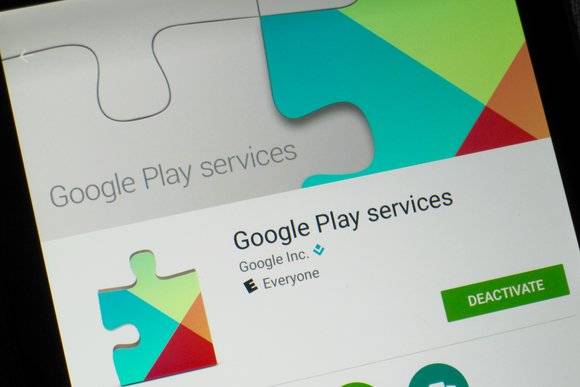
Είναι γεγονός ότι η συνεχιζόμενη απαγόρευση των ΗΠΑ προς την Huawei έχει αρκετές επιπτώσεις στην Κινεζική εταιρία, όσο και αν οι ιθύνοντες της δεν θέλουν να το παραδεχθούν. Είναι κρίμα άλλωστε εξαιτίας αυτού του US Ban πρακτικά να μην μπορούμε επίσημα (για την ώρα) να απολαύσουμε τα πιο ισχυρά flagships της αγοράς στην χώρα μας, με όλα τα Google Services, το Play Store, Youtube, Gmail κ.α. Google Services
Ή μήπως μπορούμε; Η διαδικασία εγκατάστασης των Google apps (services) σε «κινέζικες» εκδόσεις κινητών δεν είναι κάτι το καινούριο για πολλούς, ειδικά αν βιάζεστε (και εσείς) όπως εμείς να αποκτήσετε τα κινητά των Xiaomi, Oppo, Vivo, LeEco (λέμε τώρα) από τους πρώτους, χωρίς να ενδιαφέρεστε για Global ROMs κλπ. Για την συγκεκριμένη σειρά συσκευών πάντως, είναι αρκετά απλή, ακόμα και για σχετικά αρχάριους στον χώρο του Android.
Σημειώστε ότι με αυτό τον τρόπο θα έχετε Google Play, Google Services κλπ (τα πάντα) και θα μπορείτε να εγκαταστήσετε όποια εφαρμογή επιθυμείτε. Η διαδικασία έρχεται από το 9to5Google που δοκίμασε τον βήμα προς βήμα οδηγό ακόμα και σε συσκευές με κλειδωμένο bootloader – χωρίς προβλήματα!
Εγκατάσταση των Google Services στα Mate 30/Mate 30 Pro
- Ανοίξτε τον stock browser της συσκευής
- Μεταφερθείτε στην διεύθυνση: http://www.lzplay.net/
- Πατήστε το μεγάλο μπλε πλήκτρο – για να κατεβάσετε το apk που περιλαμβάνει τον Google Services Framework installer
- Επιτρέψτε στον Google Services Assistant installer να εγκατασταθεί και να κατεβάσει όλα τα απαιτούμενα αρχεία και frameworks.
- Όταν εγκατασταθεί το Google Play Store στην αρχική οθόνη (ή στα μενού των εικονιδίων) «τρέξτε» το app.
- Αν έχετε πρόβλημα να κάνετε είσοδο στον Gmail λογαριασμό σας, κάντε επανεκκίνηση της συσκευής και προσπαθήστε ξανά.
- Αφού κάνετε Sign-in εγκαταστήστε όλα τα Google apps της επιλογής σας (Gmail, Youtube, Drive, Chrome κλπ).
- Αν αντιμετωπίσετε πρόβλημα ακολουθήστε τον step by step οδηγό που ακολουθεί:
πηγή gizchina.com




